Windows10アクティベーションエラー0x80041023を修正する方法
一部のWindows10ユーザーは、ライセンスをアクティブ化できなかった後、質問をしてきました。表示されるエラーコードは「0x80041023」です。 「。一部のユーザーは、古いバージョンのWindowsからのアップグレード後、または新規インストール後にアクティブ化しようとしたときに、この問題が発生します。このガイドでは、キーが有効で、Windows10のコピーが本物であるシナリオのみを扱います。
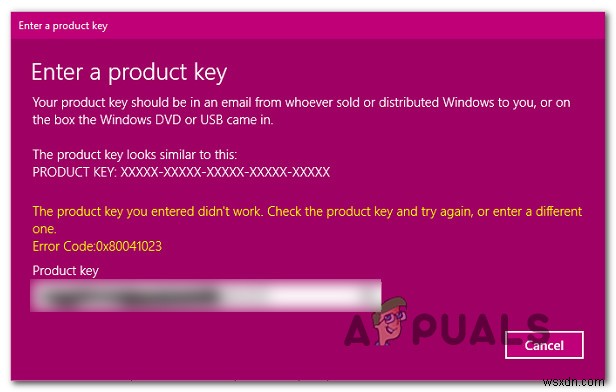
Windows 10 Activation 0x80041023エラーの原因は何ですか?
0x80041023を調査しました さまざまなユーザーレポートを分析し、影響を受ける一部のユーザーが問題を解決するために使用しているさまざまな修復戦略をテストすることによるアクティベーションエラー。結局のところ、0x80041023をトリガーする可能性のあるいくつかの異なるシナリオがあります。潜在的な原因の候補リストは次のとおりです。
- OEMライセンスをアクティブ化できません – OEMライセンスをお持ちの場合、古いバージョンからアップグレードした場合、アクティベーションキーを使用することはできません。このシナリオが当てはまる場合は、エラーコードを回避するための情報について、「OEMライセンスのアップグレード」セクションを参照してください。
- WindowsはBIOSに保存されたキーを使用しようとしています –もう1つの可能性として、コンピューターのBIOSにまだWindowsホームキーが残っている可能性があります。 OSをアクティブ化しようとすると、従来の方法ではアクティブ化できなくなります。この場合の正しい方法は、SLMGRを使用して古いキーをアクティブにし、オーバーライドすることです。
現在、このエラーコードを乗り越えて、正規のWindows 10ライセンスをアクティブ化するのに苦労している場合は、この記事でいくつかのトラブルシューティング手順を説明します。以下に、同じ状況にある他のユーザーが問題を解決するために正常に使用した2つの方法を示します。
最良の結果を得るには、修正の可能性を、それらを配置したのと同じ順序で実行することをお勧めします。0x80041023アクティベーションエラーコードが発生するシナリオに関係なく、問題を解決するいくつかの手順を実行できるはずです。 (Windows 10のライセンスキーが有効である限り)
始めましょう!
OEMライセンスのアップグレード
以下の方法を試す前に、OEMライセンスについていくつか知っておくことが重要です。これらはアップグレードライセンスとして使用するためのものではないため、新しいマシンのインストールにのみ使用できます。
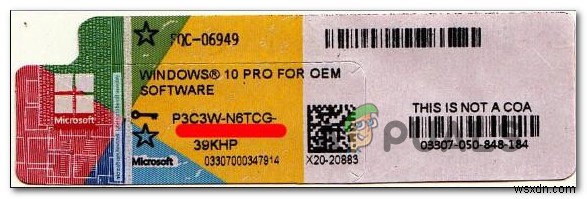
以前にWindowsHomeがインストールされていたマシンにWindows10Proをインストールしようとすると、アクティベーションが成功せず、0x80041023アクティベーションエラーが表示されます。 結果として。この正確なシナリオに遭遇した場合は、Windows 10 Homeを再度インストールしてから、Windowsストアを使用してProにアップグレードする必要があります。
次に、別のシナリオを考えてみましょう。たとえば、WindowsProをストアからではなくOEMから持ってきたとします。この場合、0x80041023エラーをアクティブ化して回避する正しい方法は、Windows 10 Proを新しくインストールしてから、アクティブ化キーを適用することです。
上記の2つのシナリオがシナリオに当てはまらない場合は、以下の潜在的な修正に進んでください。
方法1:SLMGRを使用してアクティブ化する
0x80041023エラーが発生した場合 Windows 10 Proキーをアクティブ化しようとしているときに、問題の原因は、コンピューターのBIOSにまだWindowsホームキーがあるという事実が原因である可能性が非常に高いです。これは、ユーザーが事前にアクティブ化されたWindowsコンピューターを購入してからリセットする場合にかなり一般的です。プロセスが完了すると、OSはBIOSに保存されているキーを使用してアクティブ化を試みます。
このシナリオが特定の状況に当てはまる場合は、管理者特権のコマンドプロンプト内で一連のコマンドを実行することで問題を解決できます。全体のクイックガイドは次のとおりです。
- Windowsキー+Rを押します [実行]ダイアログボックスを開きます。次に、「cmd」と入力します Ctrl + Shift + Enterを押します [実行]ダイアログボックスを開きます。 UAC(ユーザーアカウント制御)ウィンドウが表示されたら、[はい]をクリックして管理者権限を付与します。
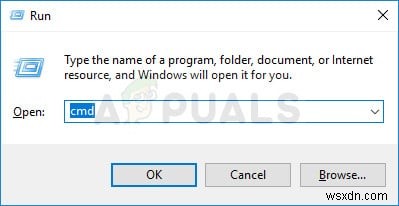
- 昇格したコマンドプロンプトに入ったら、次のコマンドを入力します( Enter を押します) それぞれの後に)使用されているライセンスキーを正しいものに変更するには:
slmgr /ipk <Windows Key> slmgr /ato
注: *Windowsキー*は単なるプレースホルダーであることに注意してください。独自のライセンスキーに置き換えてください。
- アクティブなライセンスキーが正常に変更されたら、コンピュータを再起動します。新しいキーは、次回の起動時にアクティブになるはずです。
この方法がうまくいかなかった場合は、以下の次の方法に進んでください。
方法2:Microsoftのサポートに連絡する
上記の方法でWindows10ビルドをアクティブ化できず、0x80041023エラーが発生しないようにする場合 、現在の最善の行動は、Microsoftのサポートチームに連絡して、オペレーティングシステムの再アクティブ化を支援するように依頼することです。
これを行うにはいくつかの方法がありますが、Microsoft Agentに連絡する最も便利な方法は、お住まいの国または地域に固有の無料料金番号に電話することです。
このリストを参照してください(こちら )お住まいの地域に固有の電話番号を検索します。
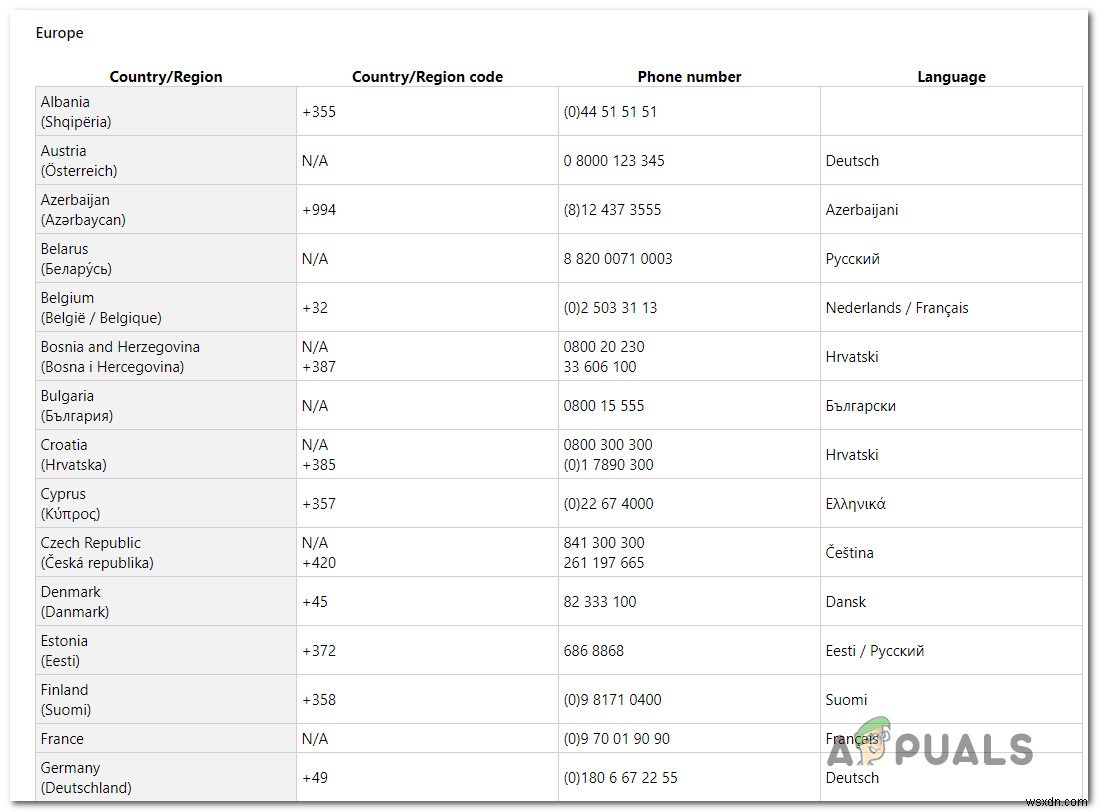
お住まいの地域と利用可能なサポートエージェントの数によっては、ライブエージェントに割り当てられるまでに時間がかかる場合があることに注意してください。通常は、ライセンスの所有者であることを確認するためにいくつかのセキュリティの質問が表示され、その後、リモートでライセンスがアクティブ化されます。
-
Windows 10 アクティベーション エラー 0x8007251D の修正方法
この記事では、Windows 10 アクティベーション エラー 0x8007251D を簡単に修正する方法を紹介します。 . Windows 10 アクティベーション エラー 0x8007251D を修正するには、インターネット接続が機能していることを確認してから、Windows 10 製品コードを再入力してアクティベーションを試みる必要があります。それでもエラーが発生する場合は、コマンド ラインから Windows 10 をアクティブ化する必要があります。 Windows 10 アクティベーション エラー 0x8007251D の原因 Windows 10 を手動でアクティベートしようと
-
Windows 10 アクティベーション エラーの修正方法:0xc00f074
Windows エラー 0xc00f074 基本的にキー管理サービス (KMS Activation Service) に関連しています。このエラーは、Microsoft のいずれかの OS の疑似ライセンス キーを入力すると発生します。 Windows バージョンを製品版として実行している場合は、そのアクティベーション キーを購入している必要があります。セットアップ プロセス中に入力すると、新しい Windows バージョンが自動的にアクティブ化されます。 ただし、アップグレード中に失敗した場合は、次のエラー メッセージが表示されます: エラー コード 0xc00f074 アクテ
